أفضل 6 أدوات لتحليل صحة بطارية الكمبيوتر المحمول
تعدُّ بطارية الكمبيوتر المحمول جزءاً أساسياً من أجزاء الحاسب المحمول، ولكننا غالباً ما نكون أقلّ إلماماً بصحتها. لن يمنحك الكمبيوتر المحمول الذي يعمل بنظام "ويندوز Windows" معلوماتٍ كافيةً عن بطارية الكمبيوتر. حيث يعرض ويندوز على شاشة كمبيوترك فقط مؤشر بطاريةٍ صغيرٍ مع الوقت المُقَدّر ونسبة الشحن المتبقية فيها.
ستلاحظ بمرور الوقت ظهور بعض الأخطاء في البطارية وتراجع أدائها. على سبيل المثال:
- تتوقف البطارية عن الشحن.
- يُظْهِرُ مؤشر مستوى الشحن قراءاتٍ متقلبة.
- تقدير غير دقيق للزمن المتبقي في البطارية حتى تنفد.
ولكن هناك حلول وطرائق لتجاوز ذلك. دعنا نرشدك عبر بعض أدوات تشخيص حالة البطارية (برامج خارجية) والتي تتيح لك التحقق من صحة البطارية في كمبيوتر محمول يعمل بنظام "ويندوز" (Windows).
لماذا يجب عليك مراقبة صحة بطارية الكمبيوتر المحمول؟
البطارية هي عبارةٌ عن جهازٍ كيميائيٍّ محمولٍ بموارد محدودة. بسبب طبيعة البطاريات، فإنّ لديها استجابةَ جهدٍ معقدةٍ بناءً على الحِمْلِ ودرجة الحرارة وعمرها. تؤثر صحة البطارية على كلٍّ من أداء الجهاز ووقت التشغيل الذي يعمل به الجهاز بدون توصيله بالتيار الكهربائي المباشر. لذلك يجب عليك مراقبة صحة البطارية للأسباب التالية:
- معرفة نقطة بداية سير عمل إدارة الطاقة عندما يكون الكمبيوتر المحمول تحت ضغط أعباء العمل المختلفة وفي بيئات مختلفة.
- تغيّر السعة العظمى القابلة للشحن من البطارية بمرور الوقت، نتيجةً لذلك، قد يُظْهِرُ لك مؤشّرُ الشحن قراءاتٍ غير متسقة. عندما يحدث ذلك، ستعرف متى يجب عليك أن تقوم بمعايرة البطارية (Calibrating).
- الاستخدام غير الصحيح للبطارية يمكن أن يُقصّر عمرها الافتراضي. تمكنك مراقبة حالة البطارية من اتخاذ خطوات تصحيحيةٍ لزيادة طول عمر البطارية.
مصطلحات خاصة بالبطاريات:
هناك العديد من المصطلحات الخاصة في عالم البطاريات والتي علينا التعرّف عليها قبل البدء في استخدام أدوات تحليل البطاريات، وهذه المصطلحات هي:
- الطاقة التصميمية (Design Capacity): هي سعة البطارية عندما تكون جديدة من المصنع.
- سعة الشحن الكاملة (Full Charge Capacity): هي السعة الحالية للبطارية والتي تتناقص بمرور الوقت واستهلاك البطارية.
- عدد دورات الشحن (Cycle Count): هو عدد دورات إعادة الشحن التي مرت بها البطارية، وكلما كان هذا الرقم كبيراً كلما دلّ ذلك على عدد المرات الكبير الذي تمّ شحن البطارية فيه ويؤثّر على "سعة الشحن الكاملة".
- معايرة البطارية (Battery Calibration): تحدث عملية المعايرة عن طريق تطبيق الشحن الكامل للبطارية 100%، ومن ثمّ التفريغ والشحن مرّة أخرى. تعمل أجهزة تحليل البطارية كأداةٍ قيّمة لمعايرة البطارية الذكية. يقوم المُحَلِّل بشحن البطارية بالكامل ثم يقوم بتطبيق تفريغ متحكَّمٍ به يوفر قراءات السعة الهامة للبطارية الكيميائية.
لنبدأ الآن بالغوص أكثر في أدوات تحليل حالة بطارية الحاسب المحمول.
1. الحصول على تقرير البطارية باستخدام أمر "POWERCFG":
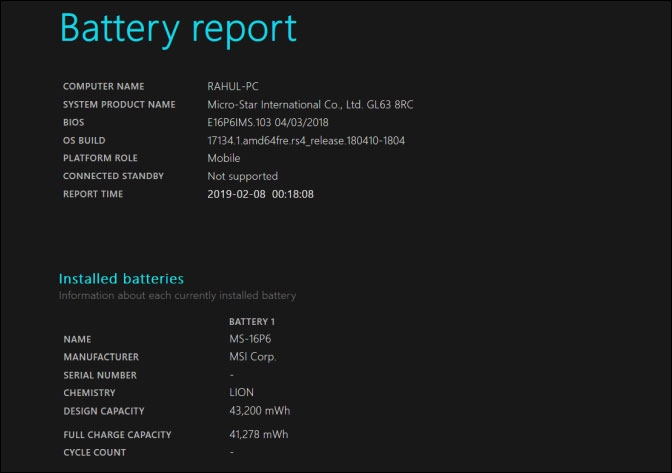
إنّ أمر powercfg هو أداةٌ مخفيةٌ موجودةٌ في نظام التشغيل "ويندوز" (Windows). يمكنك استخدام هذا الأمر لإنشاء تقريرٍ دقيقٍ عن تاريخ بطارية الكمبيوتر المحمول.
يتضمن التقرير معلوماتٍ حول أداء البطارية ويتيح لك ملاحظة الانخفاض في سعة البطارية الذي يحدث بمرور الوقت لا محالة.
لإنشاء تقرير البطارية: افتح موجه الأوامر (CMD) واكتب الأمر التالي: powercfg /batteryreport. يقوم هذا الأمر بحفظ تقرير البطارية بتنسيق HTML إلى المسار التالي:
C: \ Users \ Your_Username \ battery-report.html
انقر نقراً مزدوجاً فوق الملف لفتحه في مستعرض الإنترنت، ثمّ تحقق من التفاصيل التالية:
- الفرق بين "الطاقة التصميمية" (Design Capacity) و"سعة الشحن الكاملة" (Full Charge Capacity). ومع استهلاك البطارية بمرور الوقت، ستكون "سعة الشحن الكاملة" منخفضةً بالمقارنة مع "الطاقة التصميمية" للبطارية.
- التعرّف على مقدار سعة البطارية التي استنزفت خلال الأيام القليلة الماضية في حالات الطاقة المختلفة. تحقق أيضاً من الرسم البياني لاستخدام البطارية.
- لاحظ كيف تنخفض "سعة الشحن الكاملة" (FCC) تدريجياً مقارنةً "بالطاقة التصميمية" (DC). لاحظ أي اختلافات.
- قارن عمر البطارية عند "الشحن الكامل" (في الوقت الحالي) مقابل "السعة التصميمية" (DC) (في وقت شراء الكمبيوتر المحمول من المصنع).
- تحقق من استخدام البطارية ومدتها. والوقت الذي يعمل فيه كمبيوترك عندما يكون موصولاً على البطارية أو عند توصيله بمأخذ الطاقة الكهربائية.
باستخدام هذه الطريقة من اختبار عمر بطارية الكمبيوتر المحمول، يمكنك تحديد المشاكل التي تؤثر على عمر البطارية. إذا أظهر التقرير اختلافات كبيرة بين "سعة الشحن الكاملة" (FCC) و"السعة التصميمية" (DC)، فقد ترغب في الحصول على بطاريةٍ جديدة.
2. برنامج BatteryInfoView:
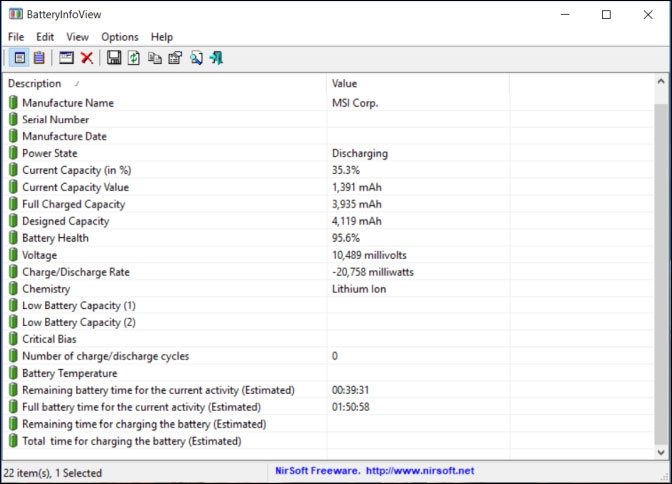
إنّ برنامج BatteryInfoView هو تطبيقٌ مجانيٌّ من شركة NirSoft المعروفة بإنشاء أدوات مجانية متنوّعة، وهذا البرنامج مليءٌ بالمعلومات حول بطارية الكمبيوتر المحمول. يحتوي هذا البرنامج على مكونّين أساسيين:
تمنحك الشاشة الأولى معلوماتٍ كاملةً عن البطارية حول "سعة الشحن الكاملة" (FCC) و"السعة التصميمية" (DC) و"صحة البطارية" (Battery Health) وعدد دورات الشحن / التفريغ والمزيد من المعلومات الأخرى كنوع البطارية والشركة والمصنعة والرقم التسلسلي للبطارية والمزيد.
توفّر لك الشاشة الثانية تحليلاً مفصّلاً لسجل حالة الطاقة ووقت الحدث وقيم "الشحن والتفريغ" والمزيد. تتم إضافة سطر معلومات جديد كلما قمت بوضع الكمبيوتر في وضع السبات (Suspend) أو وضع الاستئناف (Resume) مرّة أخرى.
يمكنك بهذه الطريقة معرفة معدل تفريغ البطارية. يمكنك أيضاً حفظ معلومات البطارية هذه إلى ملف نصّي بصيغة TXT أو CSV كمرجعٍ في حال احتجت إليه في وقتٍ لاحق.
2. 1. إيجابيات برنامج BatteryInfoView:
- عرض معلومات البطارية التفصيلية في مكانٍ واحد.
- يمكنك التحقق من السجل لمراقبة التغييرات في سعة البطارية.
- يتيح لك البرنامج وضع النافذة الخاصة به فوق التطبيقات الأخرى بشكل دائم (Always on top) لمراقبة البطارية بشكلٍ دائم.
2. 2. سلبيّات برنامج BatteryInfoView:
- لا يمكن تصفية سجل البطارية عن طريق نطاق زمني.
- لا يظهر لك البرنامج أيّ رسمٍ بيانيٍّ للتنبؤ بمستوى تناقص عمر البطارية بمرور الوقت.
تحميل: BatteryInfoView (مجاني).
3. برنامج BatteryMon:
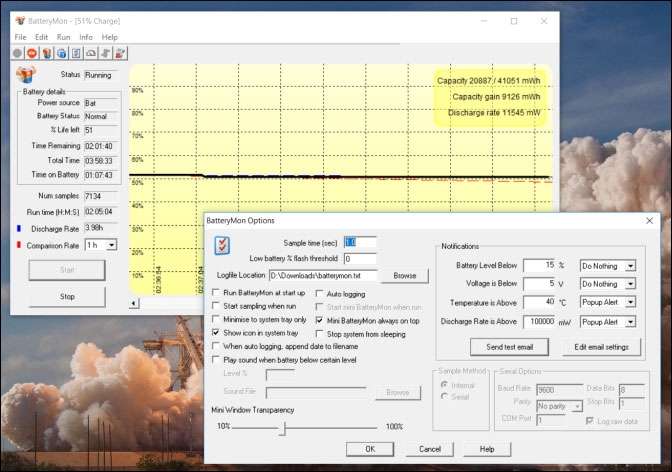
إنّ تطبيق BatteryMon هو تطبيقٌ سهل الاستخدام يراقب مستوى شحن بطارية الكمبيوتر المحمول من خلال تقديم رسمٍ بيانيٍّ للنتائج التي يجدها في الوقت الفعلي.
يعرض "المحور "Y (الرأسي) في الرسم البياني مستوى النسبة المئوية للشحن (0-100٪)، ويعرض أيضاً وقت أخذ العينات على "المحور X" (الأفقي). يمكنك تغيير الفاصل الزمني لأخذ العينات في شاشة الإعدادات.
يوضح الخط الأسود في الرسم البياني مستوى الشحن الحالي. كما يُظهر الخط الأزرق خطّ الاتجاه بناءً على عينات البيانات المستقرأة. وأمّا الخط الأحمر يظهر لك مقارنة مقابل عمر البطارية. للمقارنة قصيرة المدة، سوف ينحرف الخط الأحمر أكثر من المعتاد. يمكنك أيضاً الحصول على تفاصيل دقيقة حول معدل التفريغ.
مع الاستمرار في استخدام التطبيق بمرور الوقت، سيصبح معدل التفريغ أكثر دقة، وستفهم كيف تتدهور صحة البطارية مع أعباء العمل المختلفة.
3. 1. إيجابيات برنامج BatteryMon:
- يحلّل البرنامج صحّة البطارية من خلال رسمٍ بيانيٍّ في الوقت الفعلي.
- يمكنك تعيين إشعارات لمستوى البطارية والجهد ودرجة الحرارة.
- الحصول على بيانات عن "معدل الشحن والتفريغ"، والوقت المتبقي في البطارية، والوقت الإجمالي، والمزيد.
- يمكنك الاحتفاظ بسجل أداء البطارية كمرجعٍ لوقتٍ لاحق.
- إمكانية مقارنة وقياس السعة الحالية للبطارية بالبيانات التي تمّ جمعها في الماضي.
3. 2. سلبيّات برنامج BatteryMon:
- يُعتبر التطبيق معقّداً بعض الشيء للمبتدئين.
- يمكن أن يكون الرسم البياني مُربكاً (قم بتعديل وقت أخذ العينة في شاشة الإعدادات لجعل البرنامج أبسط).
تحميل: BatteryMon (مجاني)
4. برنامج BatteryCat:
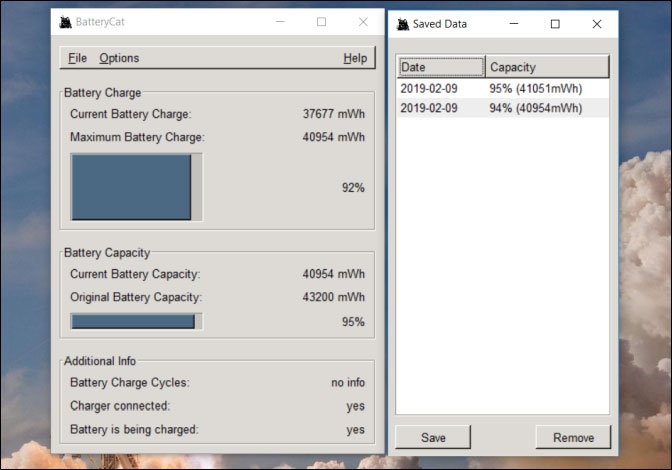
إنّ برنامج BatteryCat هو أداةٌ بسيطةٌ للتحقق من شحن البطارية وسعتها ودورات الشحن. تحتوي النافذة الرئيسية للتطبيق على ثلاثة أقسام:
- حالة الشحن الحالية فيما يتعلق بالسعة الحالية للبطارية.
- معلومات حول حالة الطاقة، وعدد دورات الشحن.
- "سعة الشحن الكاملة" (Full Charge Capacity) مقابل "الطاقة التصميمية" (Design Capacity) الأصلية.
عندما تنقر على قائمة "ملف" (File)، تفتح نافذة "المحفوظات" (History) بجوار النافذة الرئيسية. يمكنك حفظ قيم السعة الأخيرة الأحدث للبطارية مع التاريخ. كما يمكنك الوصول لبيانات المحفوظات من المسار التالي:
C: \ User \ Your_Username \ batterycat \ batterycat.csv
يمكنك باستخدام سجل البيانات هذا نَسْخُ البيانات إلى تطبيق جدول بيانات لديك (برنامج إكسل على سبيل المثال) ومراقبة صحّة البطارية. يقرأ تطبيق BatteryCat بشكلٍ افتراضي البيانات من البطارية كلّ 10 ثوانٍ. يمكنك تغيير هذا الفاصل الزمني في شاشة "الخيارات" (Options).
4. 1. إيجابيات برنامج BatteryCat:
- يمنحك التطبيق جميع معلومات البطارية في مكانٍ واحد.
- من السهل استخدام واستقراء البيانات دون أيّ معرفة مسبقة.
4. 2. سلبيّات برنامج BatteryCat:
- لا يوجد خيار تصفيةٍ لفصل البيانات حسب نطاقٍ زمنيٍّ أو حسب أعباء عمل مختلفة.
- يستخدم التطبيق مكتبات برمجية (GTK) في ويندوز. ونتيجة لذلك، قد تواجه خطوطاً صغيرة وضبابية داخل البرنامج، كما قد تواجه صعوبةً في تثبيت مكتبات GTK البرمجية في حال لم تكن مثبتة من قِبَل برنامجٍ آخر.
تحميل: BatteryCat (مجاني) | تحميل: النسخة المحمولة (Portable).
5. برنامج Smarter Battery:
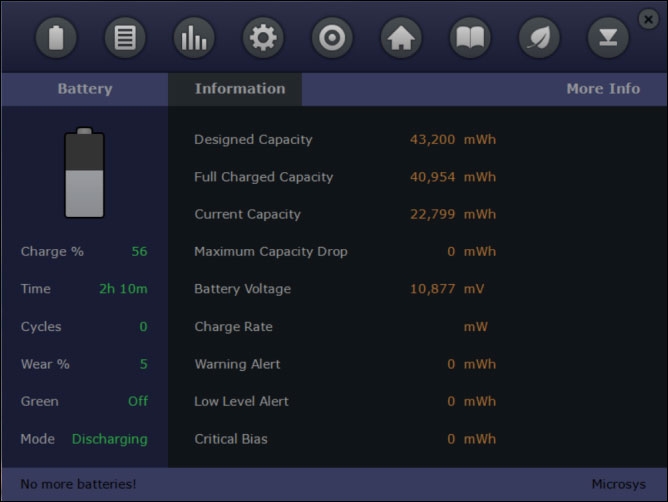
إنّ برنامج Smarter Battery هو التطبيق الوحيد الذي يقدّم لك مجموعةً كاملةً من الأدوات لمراقبة صحة البطارية، وإجراء عمليات المعايرة، وحفظ بيانات أداء البطارية كمرجعٍ لاحق.
كما يعرض لك التطبيق قراءات سعة البطارية أثناء دورات الشحن والتفريغ خلال الزمن، ويحسب مستوى استهلاك عمر البطارية وعدد دورات التفريغ.
تعطيك صفحة "معلومات البطارية" (Battery Information) معلوماتٍ عن "قدرة البطارية الكاملة" (Full Battery Capacity) وجهاً لوجه مع "القدرة تصميمية" (Design Capacity) للبطارية، ووقت التفريغ (Discharging Time)، وعدد دورات الشحن (Cycle Count)، ومستوى الاستهلاك من عمر البطارية (Wear Level)، وحالة الطاقة خلال استخدام الحاسب المحمول على البطارية لوحدها أو خلال وضع التوصيل بالطاقة الكهربائية AC.
تساعدك صفحة "السعة" (Capacity) على فهم تطوّر قدرة البطارية. يعرض المحور Y نسبة السعة ويعرض المحور X البيانات المرسومة في ذلك الفاصل الزمني.
تعرض صفحة "المعايرة" (Calibration) صورةً كاملةً من عمر البطارية مثل مستوى تآكل عمر البطارية، ووقت الاستخدام، وعدد دورات التفريغ وأكثر من ذلك.
يوفر لك التطبيق أيضاً إمكانيّة حفظ بيانات البطارية اعتماداً على الصفحة التي فتحتها داخل التطبيق. يمكنك حفظ معلومات البطارية والسعة وبيانات المعايرة والمزيد من المعلومات أيضاً.
5. 1. إيجابيات برنامج Smarter Battery:
- يمكنك مراقبة ما يصل إلى أربع بطاريات في نفس الوقت.
- يمكنك تعديل الفاصل الزمني واستخدام أزرار الأسهم للتنقل للأمام وللخلف في الوقت.
- يمكن للبرنامج محاكاة آلية التفريغ لتسريع عملية معايرة البطارية (Calibration).
- هناك وضع داخل البرنامج يسمّى "وضع التوفير" (Green Mode) لتوفير استهلاك طاقة البطارية عند الحاجة.
- يمكنك تعيين منبهات في حالة انخفاض سعة البطارية أو الانخفاض الكبير (الحَرِج) في سعتها، وإجبار الكمبيوتر على الدخول في وضع الاستعداد أو وضع السبات عندما تنخفض طاقة البطارية.
5. 2. سلبيّات برنامج Smarter Battery:
- يوجد داخل البرنامج الكثير من الخيارات المنتشرة في كلّ مكان على صفحة واجهة البرنامج.
- يمكن أن يكون البرنامج مربكاً في بعض الأحيان، ويمكن أن يتعارض مع إعدادات إدارة الطاقة المدمجة.
- البرنامج مدفوع وليس مجاني، ويمكن تشغيله كبرنامجٍ تجريبيٍّ لعشرة مرات فقط.
تحميل: Smarter Battery (إصدار تجريبي مجاني لأوّل 10 استخدامات، سعر البرنامج 14 دولاراً).
6. برنامج BatteryCare:
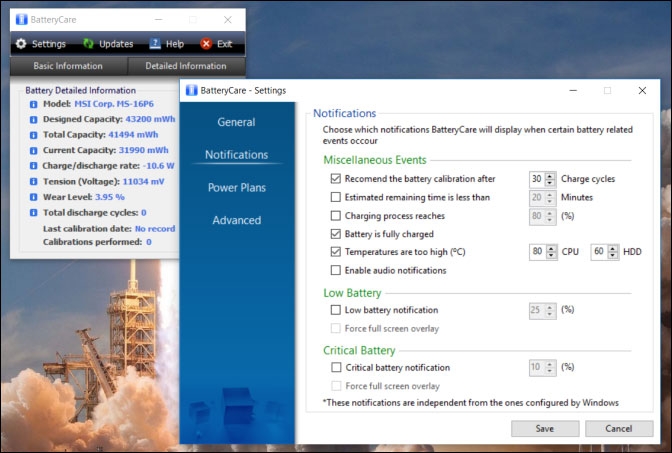
إنّ برنامج BatteryCare هو أداةٌ بسيطةٌ لتحسين أداء بطارية الكمبيوتر المحمول واستخدامها. يمكنك تتبع دورات الشحن والتفريغ عن طريق البرنامج كونه يحتوي على خوارزمية مدمجة خاصة بذلك.
عندما تُكْمِل البطارية عدداً محدداً من دورات التفريغ، فإنّ البرنامج يوصي بمعايرة البطارية. وعندما تكمل عملية المعايرة، فإنّ البرنامج يتذكر تاريخ المعايرة الأخير، وعدد عمليات المعايرة التي قمت بها، والمزيد.
تعرض النافذة الرئيسية للتطبيق جميع المعلومات التفصيلية للبطارية مثل "السعة التصميمية" (DC) و"سعة الشحن الكاملة" (FCC) والتوتر ومستوى تآكل عمر البطارية، وإجمالي عدد دورات التفريغ.
كما أنّه يراقب وحدة المعالجة المركزية الخاصة بالكمبيوتر، ودرجة حرارة القرص الصلب، وينبهك عندما تصل درجة الحرارة إلى درجةٍ معينة قد تؤثّر على البطارية.
6. 1. إيجابيات برنامج BatteryCare:
- تنبيهات عند وصول حالة البطارية إلى الحالة السيئة أو الحرجة.
- يمكن للبرنامج أن يقوم بتغيير خطة الطاقة (Power Plan) التي يعمل عليها الكمبيوتر بشكلٍ آليٍّ اعتماداً على حالة الطاقة الحالية (الكمبيوتر موصول بالطاقة الكهربائية أم لا).
- يمكن للبرنامج مزامنة خطة الطاقة بشكلٍ مثاليٍّ مع سجل أحداث الطاقة الموجود في ويندوز.
6. 2. سلبيّات برنامج BatteryCare:
- يظهر البرنامج فقط ملخص لمعلومات البطارية ويُحَسّن استخدام البطارية.
- لا يقدّم البرنامج معلومات إضافيّة أخرى مثل: بيانات الأحداث، وسجلات الأحداث، وسجل دورات الشحن والتفريغ، والمزيد.
- النسخة المخصصة للتثبيت من هذا البرنامج مرفقة ببرامج إضافية غير مرغوب بها.
- يفضل تحميل البرنامج من موقع SoftPedia وليس من الرابط المباشر الموجود في موقع البرنامج الإلكتروني.
تحميل: BatteryCare (مجاني) | موقع البرنامج على الإنترنت.
كيفية إطالة عمر بطارية كمبيوترك المحمول:
إنّ مراقبة صحة بطارية جهازك ليست مهمة بسيطة. هناك العديد من المتغيرات والعوامل التي يجب مراعاتها. باستخدام هذه الأدوات، يمكنك على الأقل مراقبة حالة البطارية واتخاذ تدابير تصحيحية لإطالة عمرها.
في الوقت نفسه، يجب عليك أيضاً توسيع معرفتك من خلال فهم التكنولوجيا التي تدخل في صناعة بطاريات الكمبيوتر المحمول. لمعرفة المزيد حول الموضوع قم بالاطلاع على مقالنا بعنوان: "هل يجب أن تترك الكمبيوتر متصلاً بالكهرباء طوال الوقت؟".